盒友們用了這麼久的Steam了,是不是大部分人還是隻當做遊戲啓動器呢今天就給大家介紹一下Steam裏面的一些常用功能,有一些你絕對不知道
一,顯示幀數/性能檢測器
點擊Steam左上角設置--遊戲中--性能檢測器
這個性能檢測器可以當成簡單的幀數顯示,也可以開啓更高級的檢測
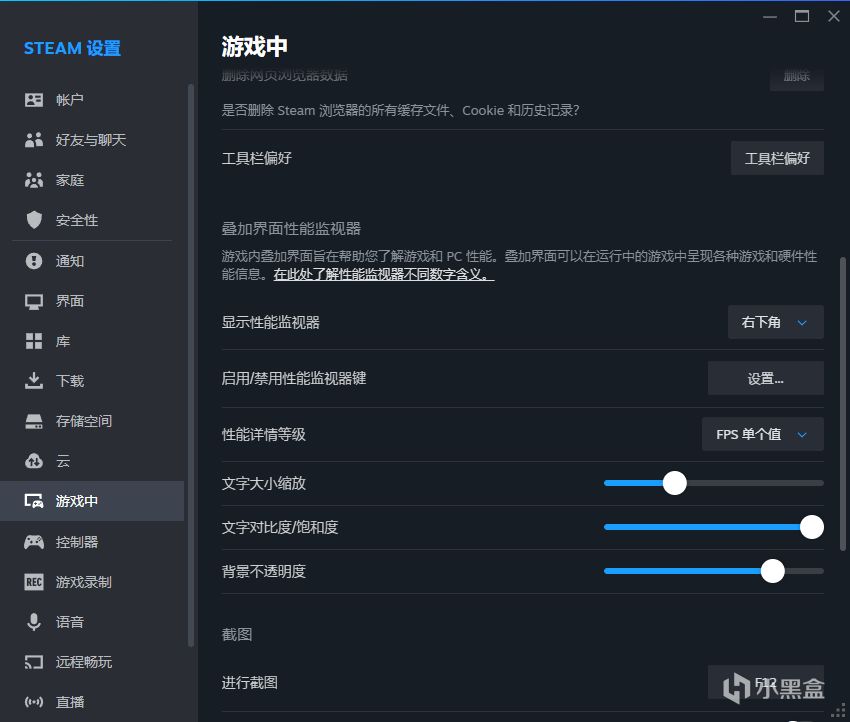
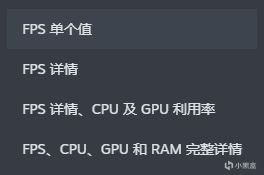
二,截圖&錄屏
同樣是點擊設置--遊戲中--截圖
可以找到截圖功能,如果發現截圖很糊、低於電腦分辨率,則可以點擊下方“保存一份我的截圖的外部副本”就可以保存完全無損的遊戲截圖
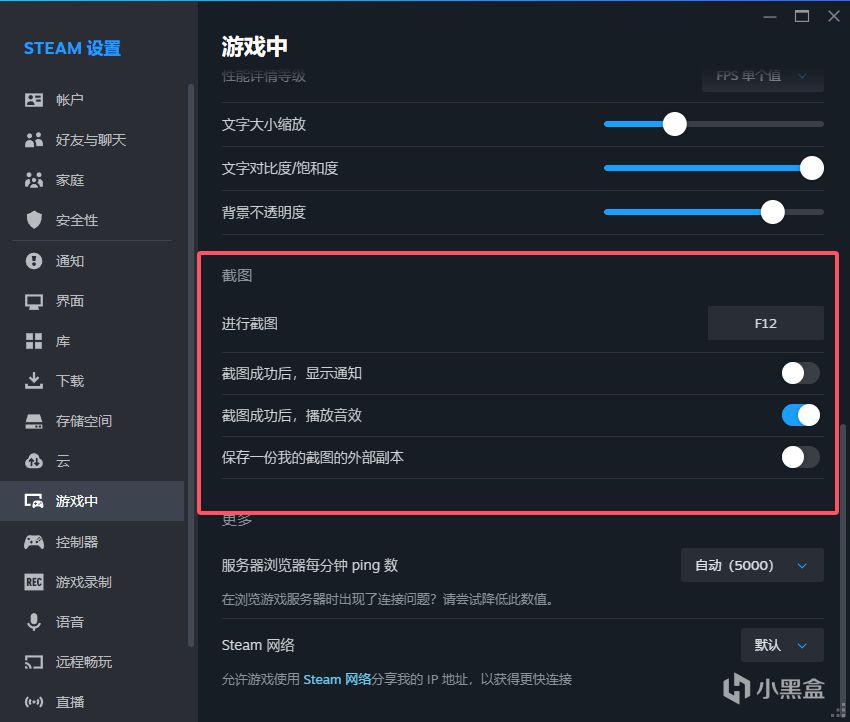
點擊設置--遊戲錄製
就可以找到錄屏功能,這個錄屏功能比英偉達自帶的錄屏軟件耗能要少哦
並且設置裏面的功能還是有很多的,可以調整很多設置
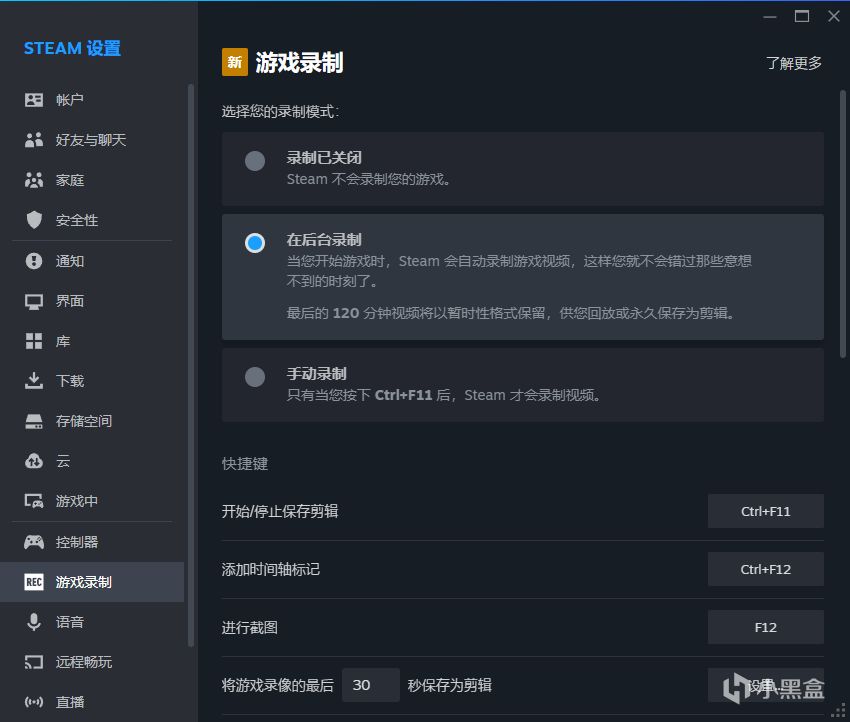
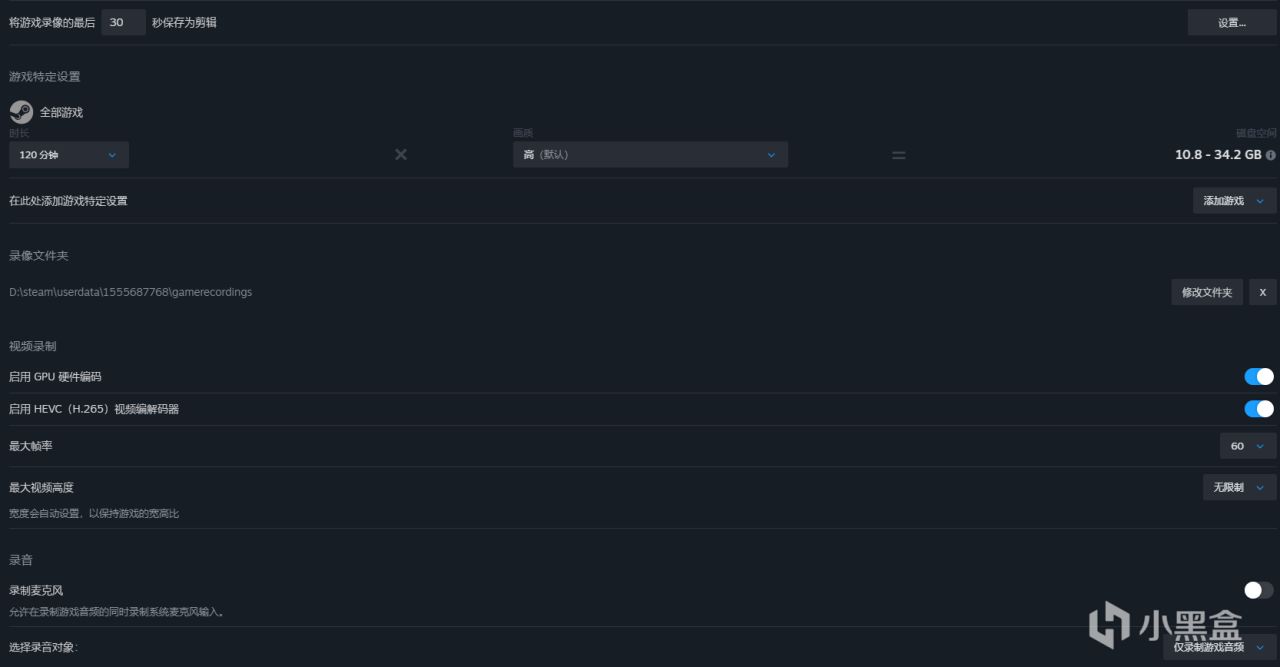
三,移動遊戲存儲位置
點擊Steam設置--存儲空間,選擇一個遊戲後就可點擊“移動”將遊戲移動至其他硬盤
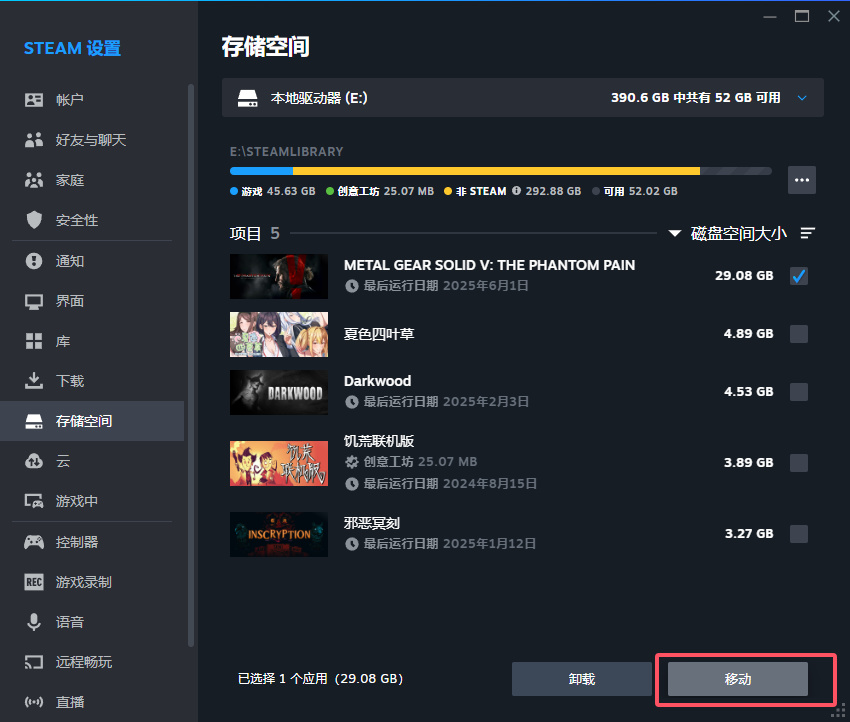
四,創建收藏夾&排序
點擊左上角小方塊,即可進入收藏夾頁面,可以創建新收藏夾。
如果想給收藏夾排序,只需要在命名時在文字前打空格,根據空格的數量會排序,並且保存後也不會有空格顯示。
同時,還可以創建動態收藏夾,Steam會自動將符合條件的遊戲加入進去(後續購買的遊戲也會加入)
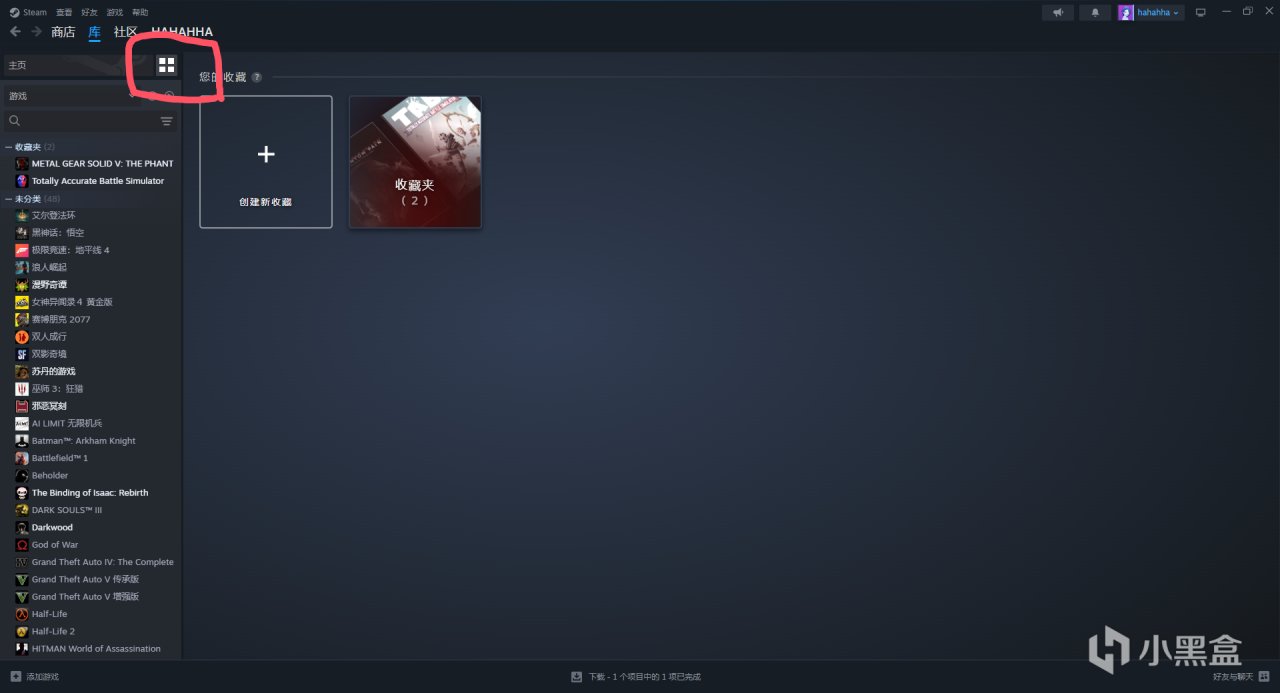
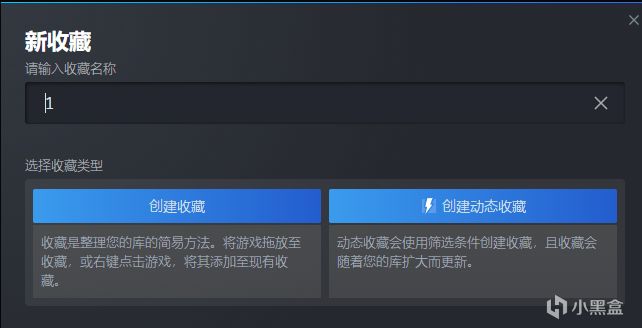

動態收藏夾設置
五,自定義遊戲背景&圖標
對着遊戲背景右鍵鼠標,即可自行調整背景圖&圖標
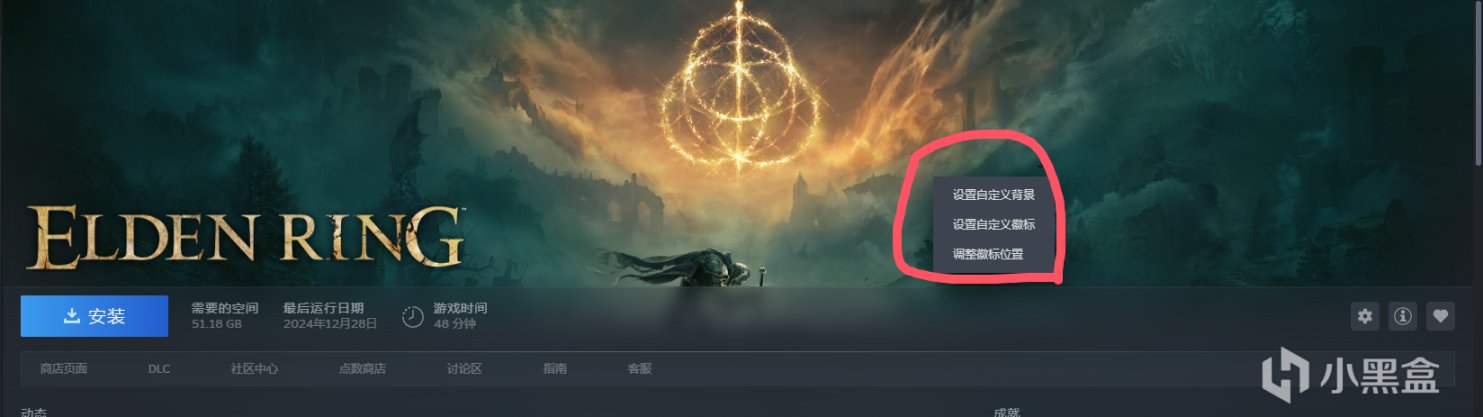
六,私密遊戲
對着遊戲右鍵--管理--標記爲私密
當盒友們在玩一些紳士遊戲時一定不想讓好友知道但是隻要我們標記爲私密,好友就看不到你關於這款遊戲的任何信息了(包括是否正在遊戲,是否擁有,遊戲動態等等)
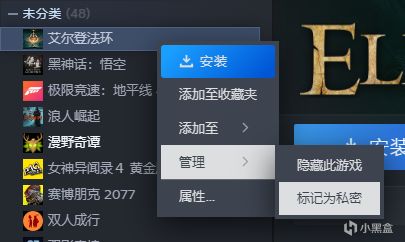
七,隱藏遊戲
對着遊戲右鍵--管理--隱藏此遊戲
當家裏來親戚不想讓他看見自己的庫存裏的一些遊戲,只需要隱藏此遊戲就不會顯示在庫存中了
當我們想要玩的時候只需要點擊Steam左上角--查看--隱藏的遊戲,即可找到它
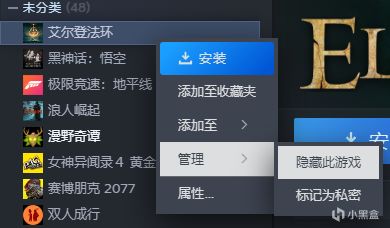
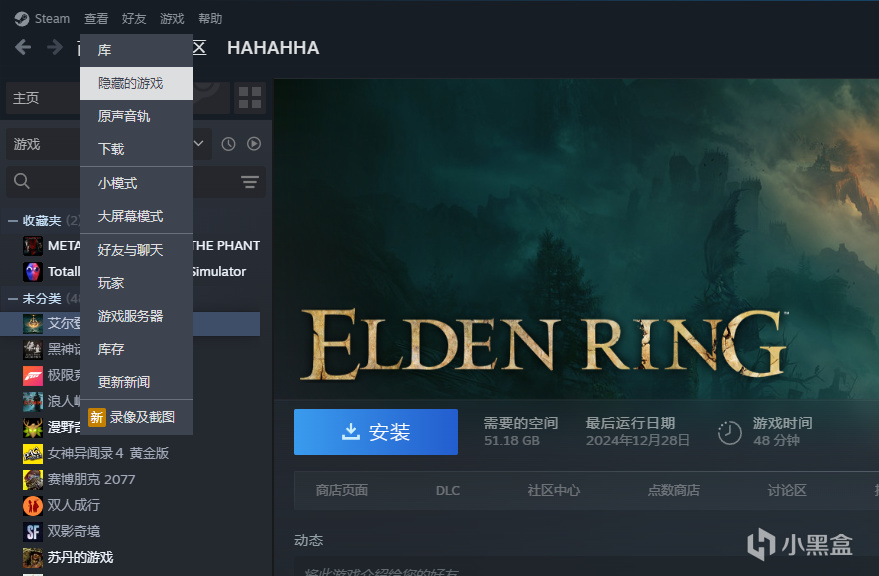
查看隱藏的遊戲
八,查看硬件配置
點擊左上角幫助--系統信息
就可以看到電腦所有硬件的情況,點擊“比較您的硬件“就可以看到所有Steam玩家的硬件使用率
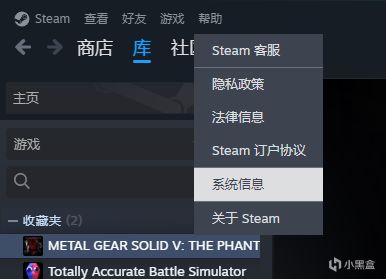
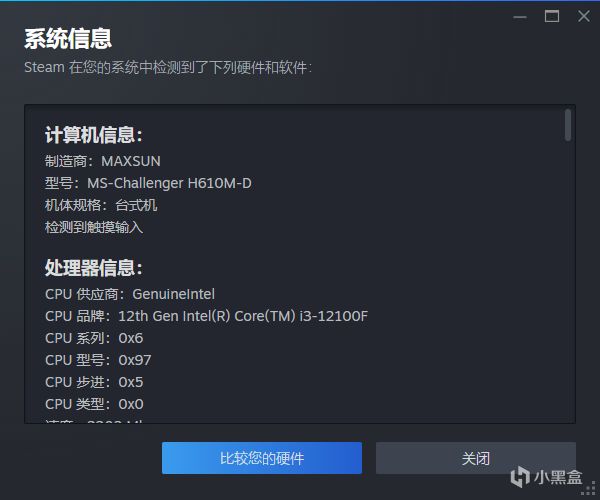
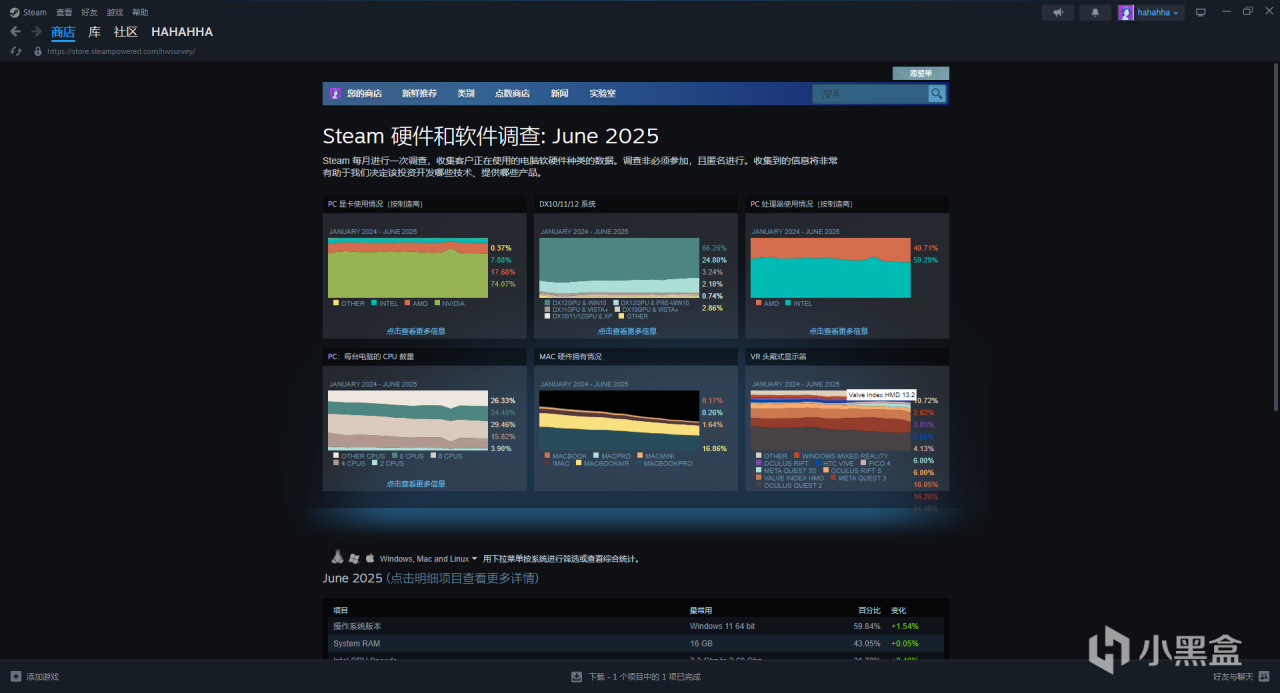
硬件佔比情況
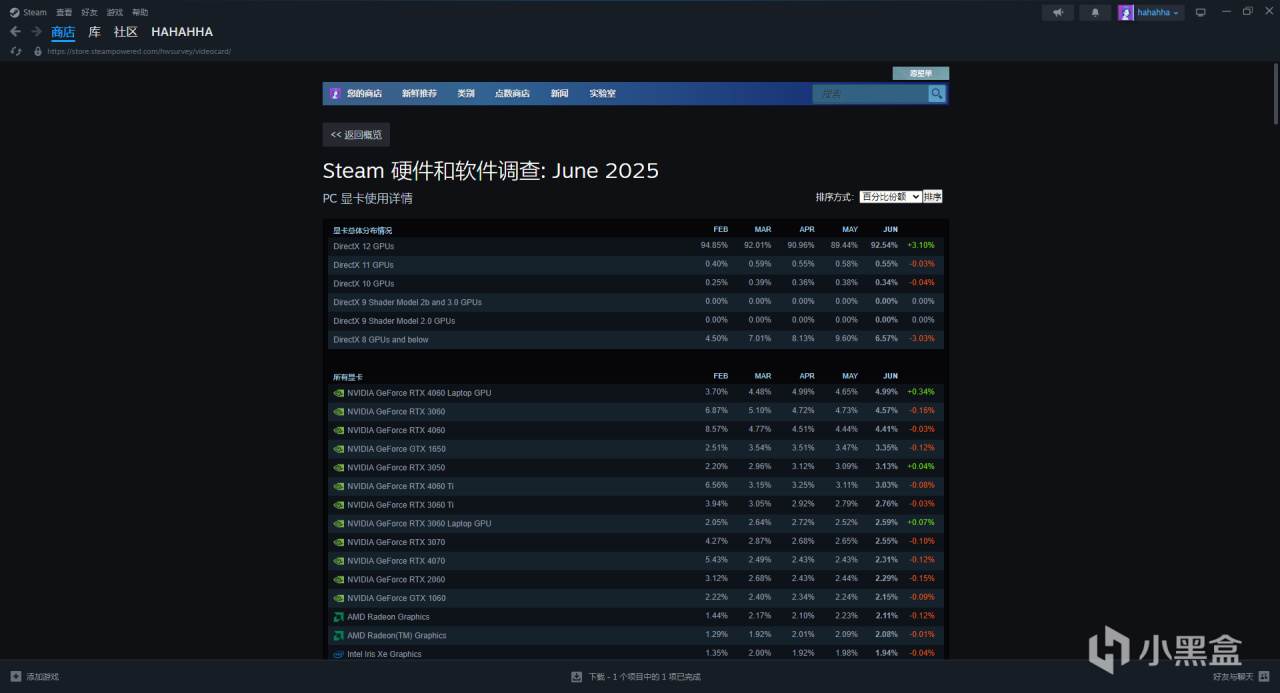
顯卡佔比
九,遠程下載
下載Steam手機app,點擊“庫”,點擊遊戲就可以遠程下載啦
(溫馨提示:Steam手機app需要加速器打開)
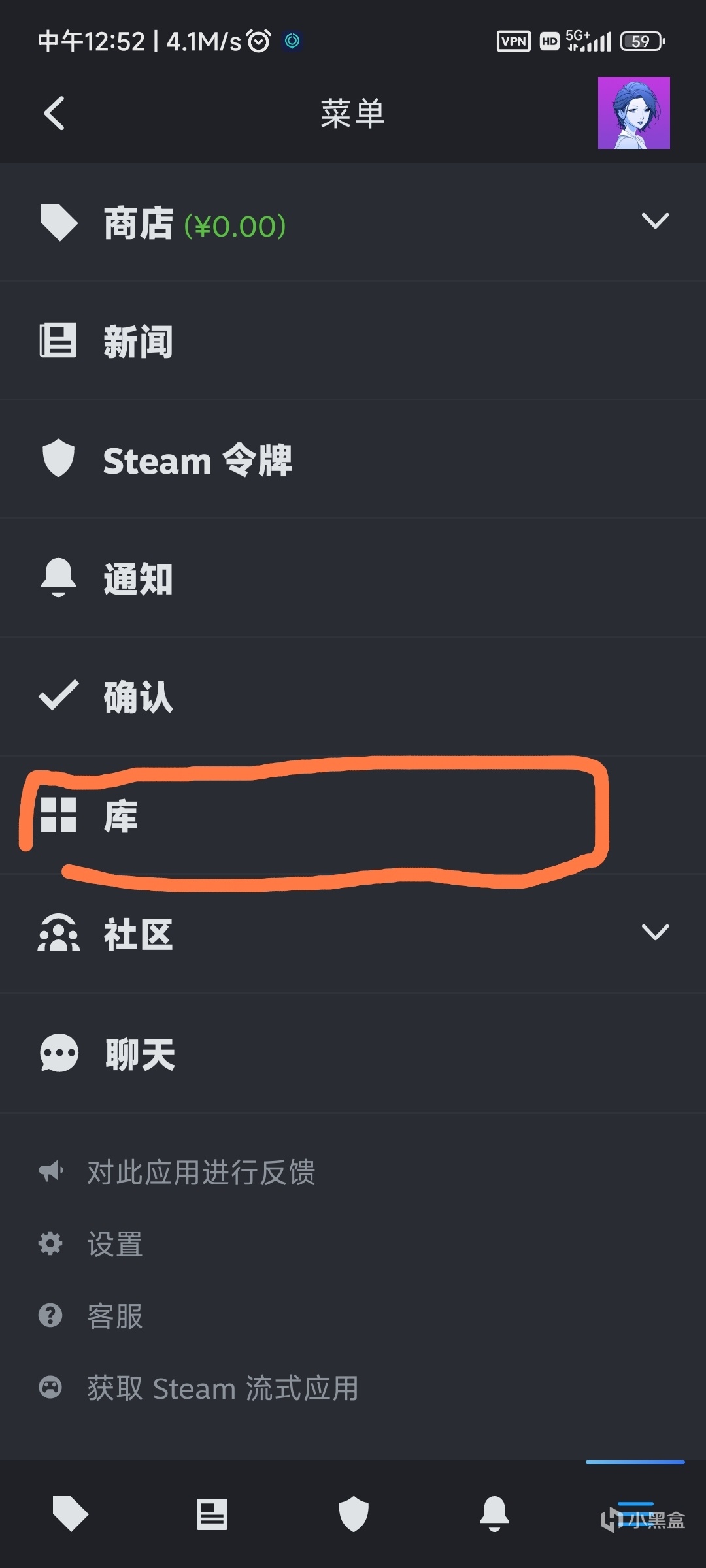
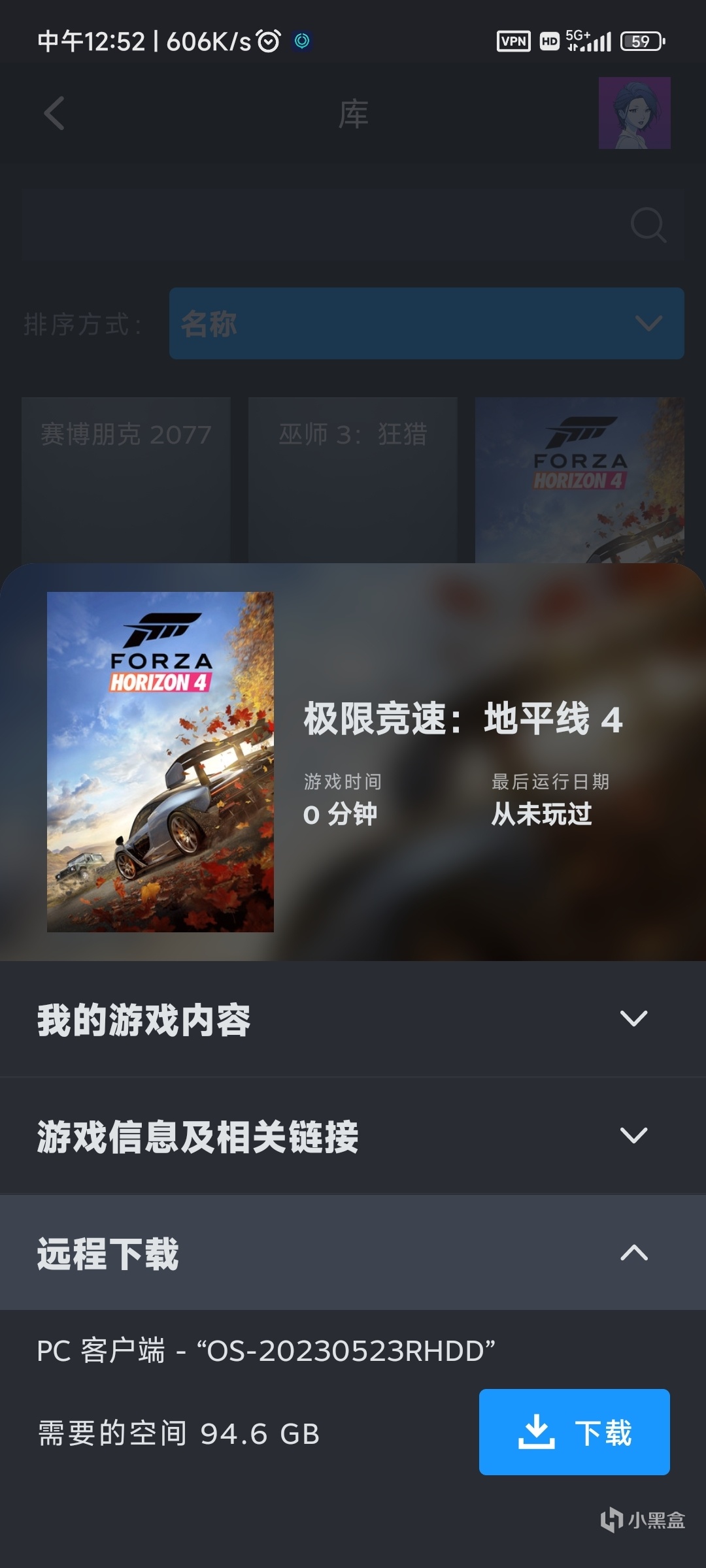
十,Steam官方串流
下載Steam官方出品的“Steam link”軟件,就能串流遊玩Steam啦。
首次連接需要在同一個局域網內,之後就不限範圍了
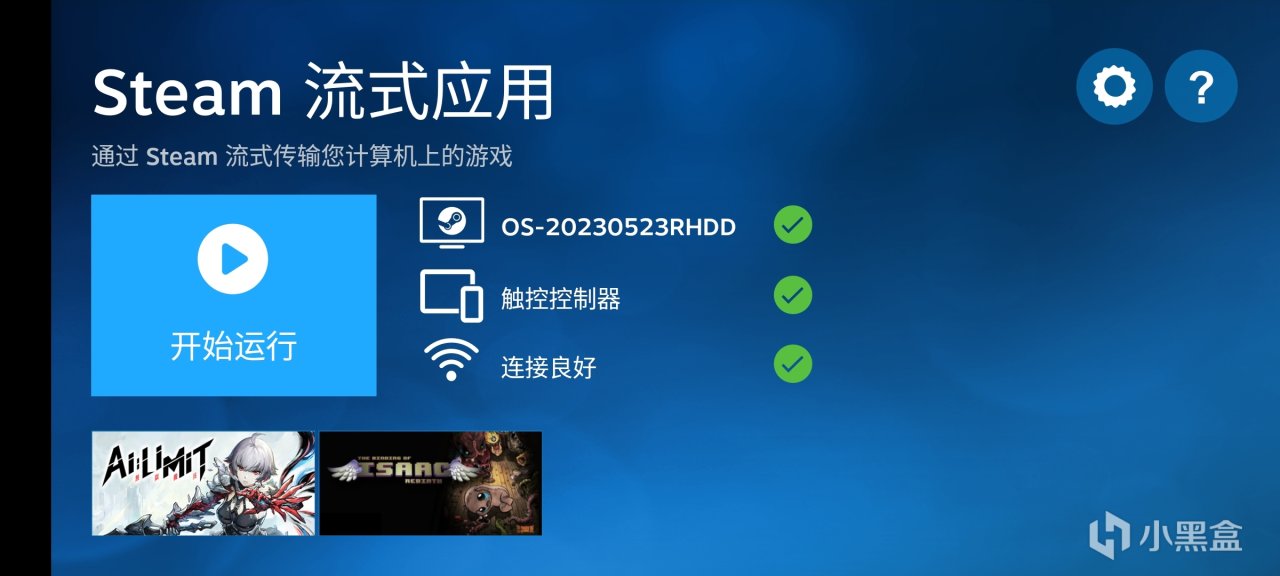
十一,自定義手柄輸入
有一些遊戲不能使用手柄或者不能更改手柄鍵位,我們只需要右鍵遊戲--屬性--控制器--Steam輸入--控制器配置器,就可以自己編輯手柄輸入啦

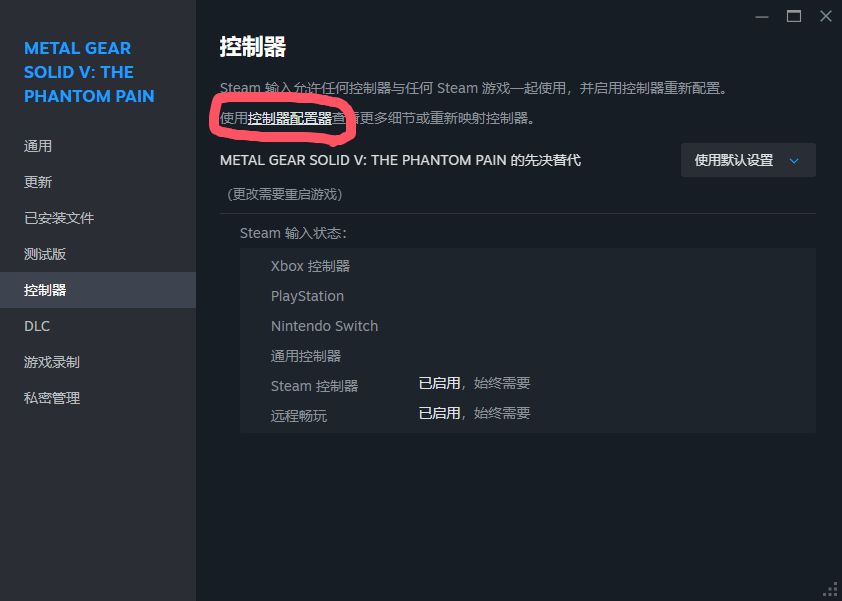
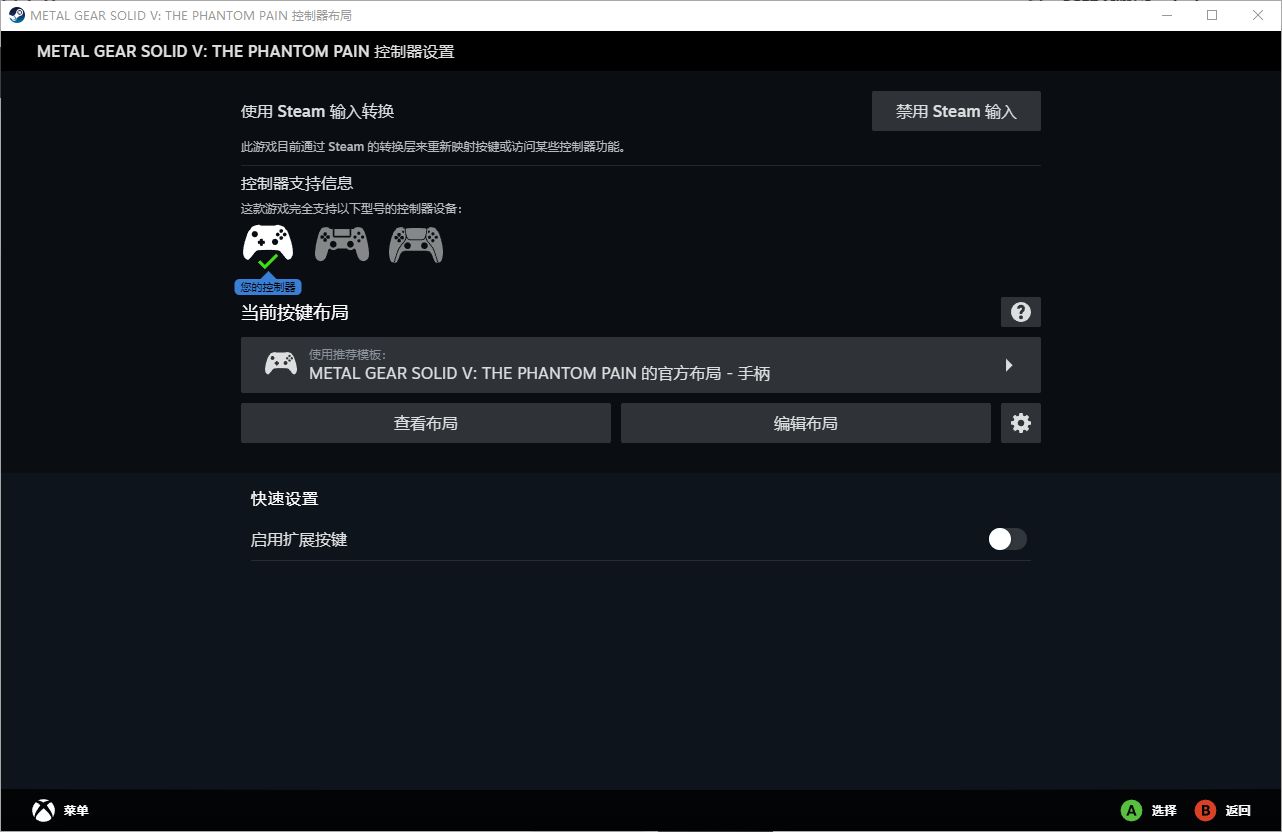
以上就是本期文章的全部內容啦,如果對你有幫助,還請點贊電牛收藏哦

更多遊戲資訊請關註:電玩幫遊戲資訊專區
電玩幫圖文攻略 www.vgover.com

















